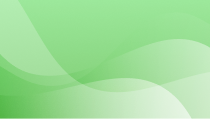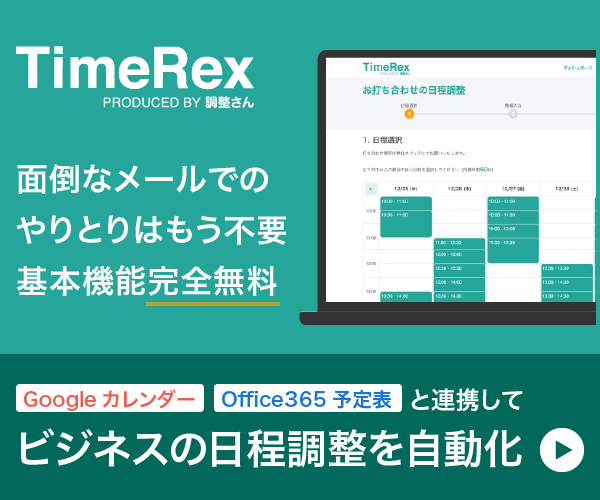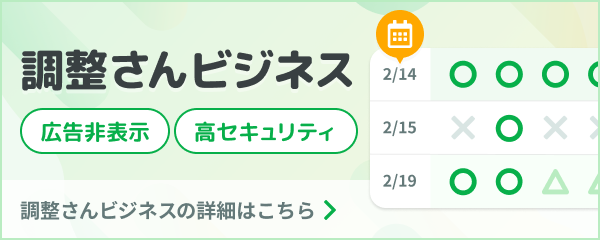シフト表をエクセルで作る時に個人的にお勧めの関数を紹介します。他の方法でもシフト表の作成は出来るので一例として参考にして下さい。簡単にシフト表を作成できるのでみてください。
日付
日付入力には「DATE関数」をお勧めします。西暦と月が必要になりますが、1日を「DATE関数」で計算しておけば西暦、月を変更するだけで日付が自動で変更されます。その為「A1」に「1日」を入力した場合「A2」または「B1」に「=A1+1」と入力し31日までオートフィルコピーしておけば全ての日付が自動で変更されます。
29日~31日が無い月はエラーが表示されるので幾つかの関数を組み合わせて違う処理をしておけば2月等の日付管理がより楽になります。手で入力するより、エラーを直した方が早い処理が可能になります。
曜日
曜日入力には「WEEKDAY関数」をお勧めします。1~7の整数で表示されるので「ユーザー定義」の「種類」を「aaa」・「aaaa」・「ddd」・「dddd」のどれかを入力します。順に「月・月曜日・Mon・Monday」と表示が変更されます。日付が変更されると曜日も変更されるので日付同様31日までオートフィルコピーすると楽です。日付がエラーだとエラーになります。
29日~31日までは無い月があるので「IF関数」で別に計算すると楽になります。自分たちで曜日を確認するよりか、関数を使って確認した方がより簡単に、適切に行うことが出来ます。
人数管理
シフトの項目ごとに人数確認したいという方には「COUNTIF関数」をお勧めします。項目ごとにカウント出来る関数なので何人同じシフトなのか簡単に確認できます。合計人数を確認したい時は「COUNTA関数」を使うと簡単に確認できます。
空欄は数えない関数なので休みを空欄にしておくと出勤する人数のみを数えられます。休みを入力した場合は入力漏れが無いかを確認できます。どれくらい出勤したか、休んだかを簡単に求められる関数になります。
まとめ
個人的にお勧めのエクセル関数を紹介して来ましたが、この他にも便利な関数は沢山あります。自分に合ったシフト表を作るのに適した関数を使用してください。 このように関数を利用することで簡単にシフト表作成や管理をすることが出来ます。
エクセルで数値のエラーや日付のエラーが出るとすべてにエラーが出てしまうので気を付けましょう。